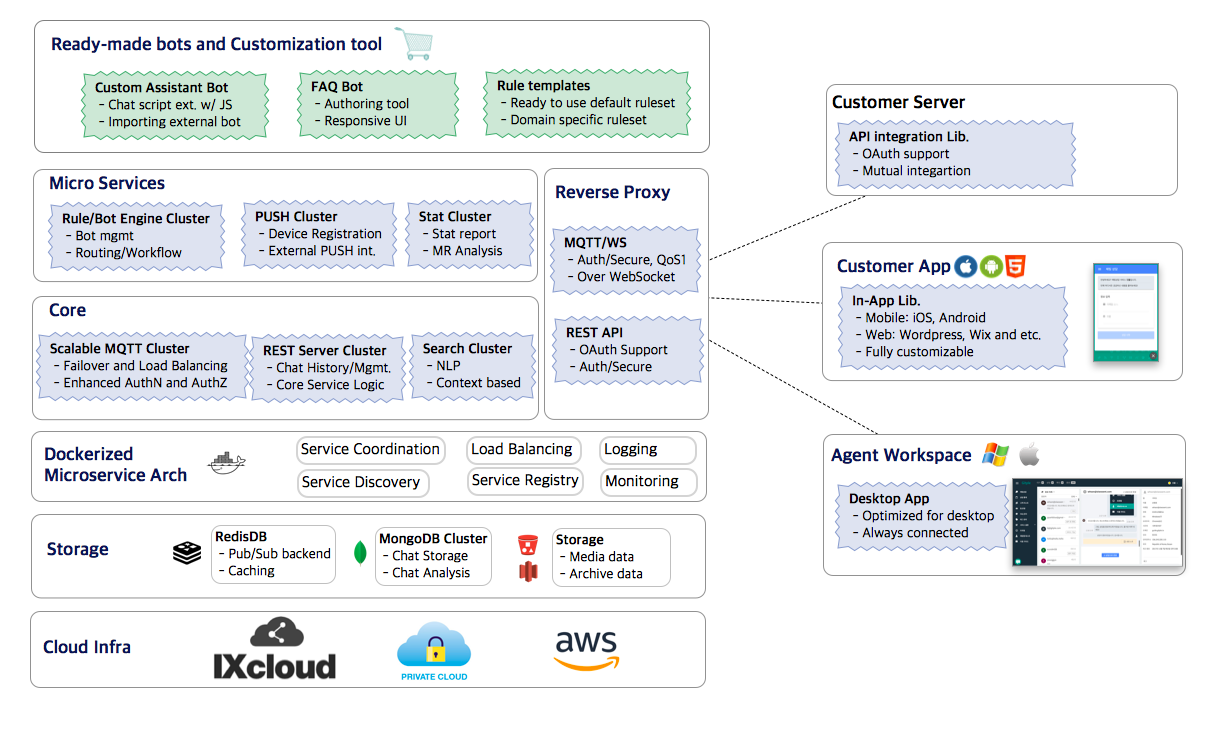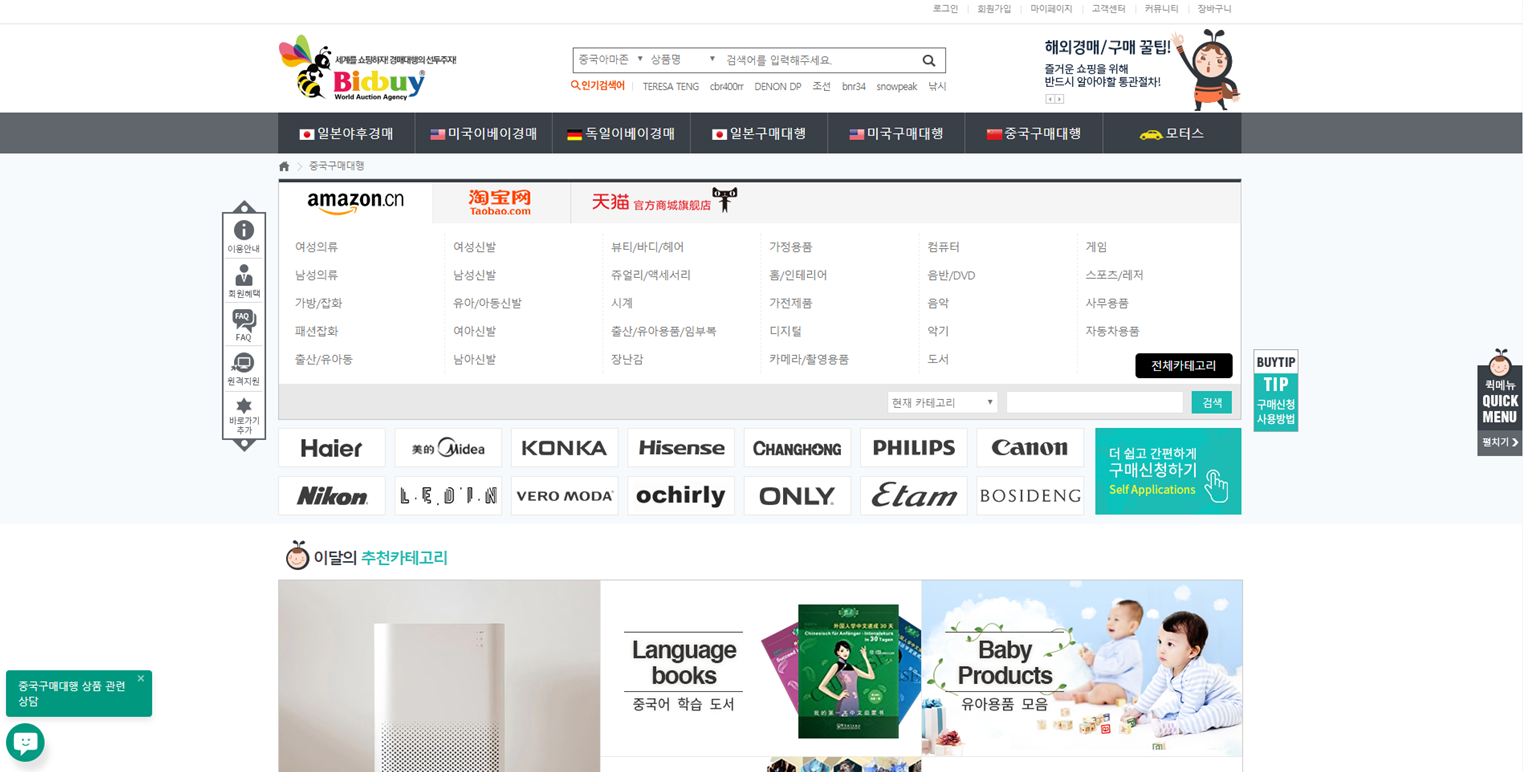대표에게 듣는 채팅상담 챗봇 솔루션의 비즈니스 활용팁
지난 포스팅에서는 채팅상담 챗봇을 실제 비즈니스에 활용하고 있는 12개 사례를 공유했습니다. 쇼핑, 교육, IOT, 서비스 등 다양한 분야에서 잘 활용하고 있었습니다. 이번에는 세 분의 대표님에게서 채팅상담 챗봇 솔루션을 비즈니스에 어떻게 활용하고 있는지 유용한 팁을 들어보았습니다.
서비스 체험하기 – 상담고객
깃플 서비스에 가입하신 후, 워크스페이스에 처음 방문하신 분들께 실제로 어떻게 깃플이 동작하는지를 간단하게 체험해볼 수 있도록 설명드립니다. 실제 운영할 서비스에서 문의하는 상담고객의 관점과 그 고객을 대응하는 상담사의 관점으로 크게 나눠서 생각해볼 수 있습니다. 이번 장에서는 상담고객 편을 다루고, 다음 장에서는 상담사 편을
서비스 체험하기 – 상담사
깃플 서비스에 가입하신 후, 워크스페이스에 처음 방문하신 분들께 실제로 어떻게 깃플이 동작하는지를 간단하게 체험해볼 수 있도록 설명 드립니다. 실제 운영할 서비스에서 문의하는 상담고객의 관점과 그 고객을 대응하는 상담사의 관점으로 크게 나눠서 생각해볼 수 있습니다. 상담사는 워크스페이스를 사용하고 상담고객은 채팅앱을 사용합니다. 이전 장에서는 상담고객
나만의 서비스 설정
서비스 체험 (상담고객 편, 상담사 편)을 마무리하셨다면,기본 설정을 여러분의 환경과 상황에 적합하게 설정하면 됩니다. 아래 동영상에서는 실제 상담 운영시, 수정이 예상되는 부분을 보여주고 있습니다. 위 동영상의 나온 내용은 아래와 같습니다. 자주쓰는 문구 사전에 준비한 문장들을 저장시킨 후 저장된 문장들을 사용하여 상담고객의 상담 요청
상담사 부재시 메시지 접수 처리
나만의 서비스 설정 을 살펴보셨다면, 실제 고객을 맞이할때 상담사가 부재중인 경우 어떻게 처리되는지를 크게 두 파트로 나눠서 설명하고자 합니다. "서비스 설정 > 일반" 메뉴에서 상담 업무 시간 및 워크스페이스 우측 상단에 있는 상담사 상태 설정 값이 상담사 부재 조건에 해당하면, 메시지 접수로 안내되는
실제 연동하기
앞서 소개된 항목들을 모두 끝마치셨다면 이제는 여러분의 서비스에 직접 연동을 해볼 차례입니다. 개발자 지원없이도 누구나 쉽게 채팅상담 솔루션을 연동할 수 있습니다. (실제 연동 1분 미만^^) 일반 웹페이지(자체 홈페이지, 싱글페이지, 하이브리드앱 등)에 연동하는 방법 https://youtu.be/xYDxLUUO3PM 위 동영상의 예시는 위블리(Weebly)를 이용하여 설명 드렸습니다. 전체 개념은 아래와 같습니다.